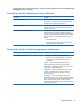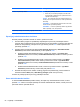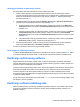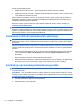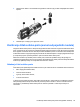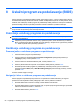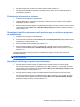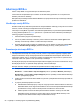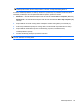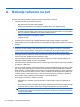HP Notebook Reference Guide - Windows 7
3. Ubacite bravu kabla u utor bezbednosnog kabla na računaru (3), a zatim zaključajte bravu kabla
ključem.
4. Uklonite ključ i čuvajte ga na sigurnom mestu.
Korišćenje čitača otiska prsta (samo kod pojedinih modela)
Integrisani čitači otiska prsta su dostupni kod pojedinih modela. Da biste mogli da koristite čitač otiska
prsta, neophodno je da na računaru podesite korisnički nalog sa lozinkom. Ovaj nalog vam omogućava
da se prijavite na računar tako što ćete da prevučete određenim prstom na računaru. Čitač otiska prsta
možete da koristite i za popunjavanje polja za lozinke na Web lokacijama i u drugim programima za koje
je neophodna prijava. Uputstva potražite u pomoći softvera čitača otiska prsta.
Nakon što kreirate svoj identitet pomoću otiska prsta, možete da podesite uslugu Single Sign On
(Jedinstveno prijavljivanje) koja vam omogućava da koristite skener otiska prsta za kreiranje akreditiva
za bilo koju aplikaciju za koju su neophodni korisničko ime i lozinka.
Nalaženje čitača otiska prsta
Čitač otiska prsta predstavlja mali metalni senzor koji se nalazi na nekom od sledećih delova računara:
●
blizu donjeg dela dodirne table;
●
s desne strane tastature;
●
s gornje, desne strane ekrana;
●
s leve strane ekrana.
U zavisnosti od modela računara, čitač otiska prsta može biti u horizontalnom ili vertikalnom položaju.
Oba položaja podrazumevaju da morate da prevučete prstom okomito u odnosu na metalni senzor.
Informacije o pronalaženju čitača otiska prsta na računaru potražite u vodiču Upoznavanje sa
računarom.
Korišćenje čitača otiska prsta (samo kod pojedinih modela) 55